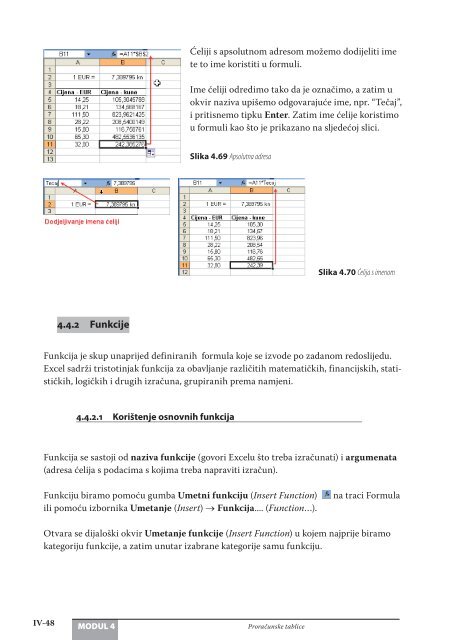Proračunske tablice - alome
Proračunske tablice - alome
Proračunske tablice - alome
You also want an ePaper? Increase the reach of your titles
YUMPU automatically turns print PDFs into web optimized ePapers that Google loves.
4.4.2 Funkcije<br />
Ćeliji s apsolutnom adresom možemo dodijeliti ime<br />
te to ime koristiti u formuli.<br />
Ime ćeliji odredimo tako da je označimo, a zatim u<br />
okvir naziva upišemo odgovarajuće ime, npr. “Tečaj”,<br />
i pritisnemo tipku Enter. Zatim ime ćelije koristimo<br />
u formuli kao što je prikazano na sljedećoj slici.<br />
Slika 4.69 Apsolutna adresa<br />
Funkcija je skup unaprijed definiranih formula koje se izvode po zadanom redoslijedu.<br />
Excel sadrži tristotinjak funkcija za obavljanje različitih matematičkih, financijskih, statističkih,<br />
logičkih i drugih izračuna, grupiranih prema namjeni.<br />
4.4.2.1 Korištenje osnovnih funkcija<br />
Funkcija se sastoji od naziva funkcije (govori Excelu što treba izračunati) i argumenata<br />
(adresa ćelija s podacima s kojima treba napraviti izračun).<br />
Funkciju biramo pomoću gumba umetni funkciju (Insert Function) na traci Formula<br />
ili pomoću izbornika umetanje (Insert) → Funkcija.... (Function…).<br />
Otvara se dijaloški okvir umetanje funkcije (Insert Function) u kojem najprije biramo<br />
kategoriju funkcije, a zatim unutar izabrane kategorije samu funkciju.<br />
Iv-48 <strong>Proračunske</strong> <strong>tablice</strong><br />
MODUL 4<br />
Slika 4.70 Ćelija s imenom